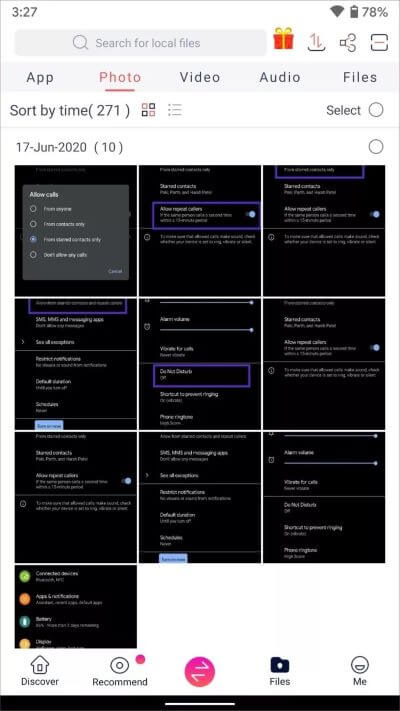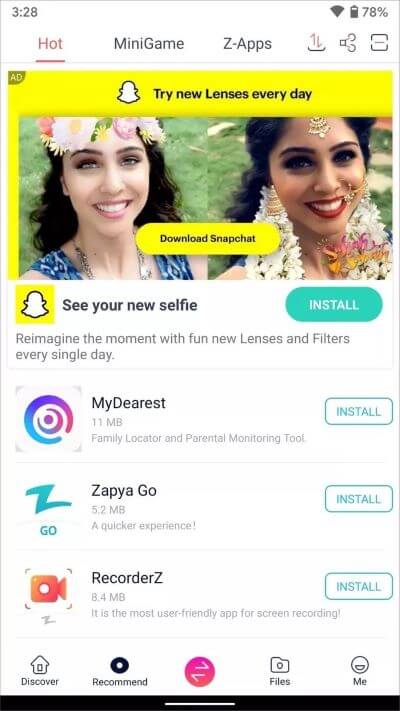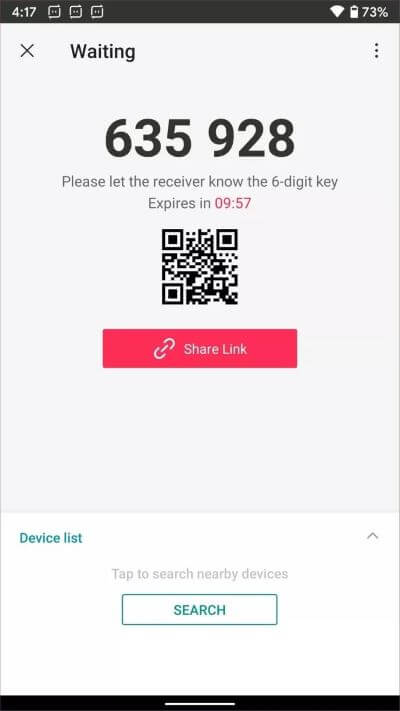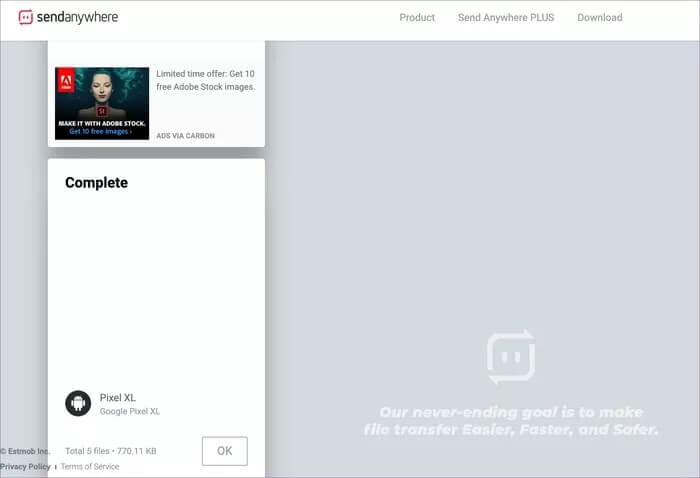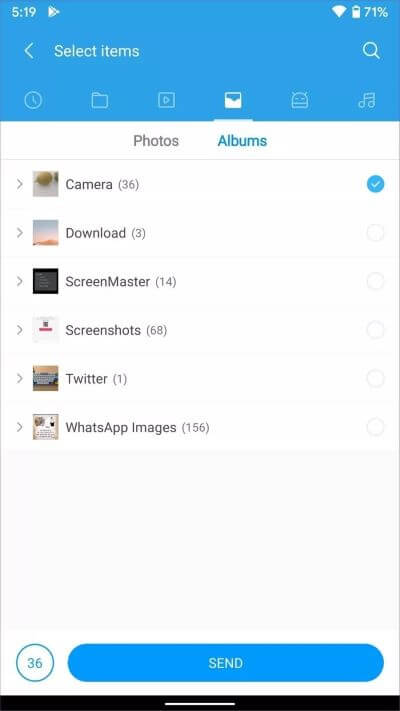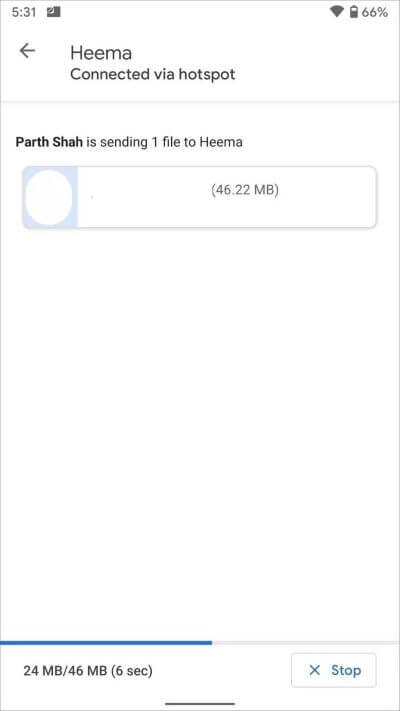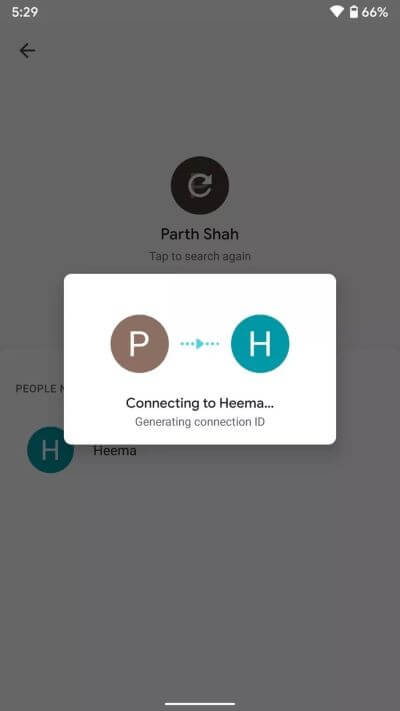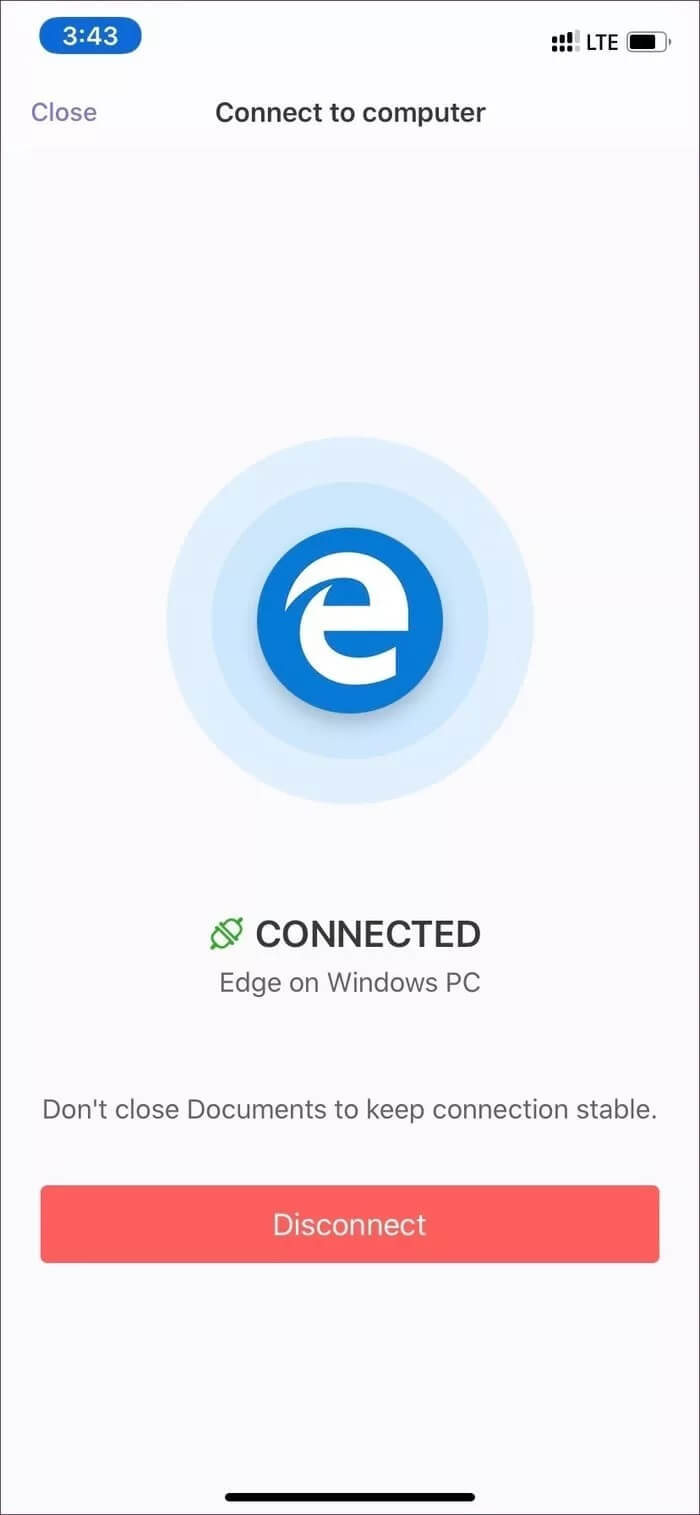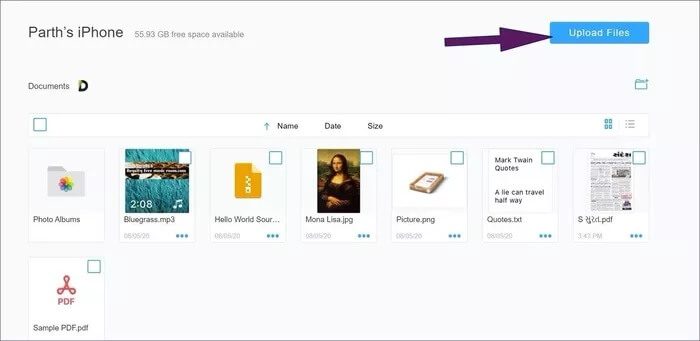Les 5 meilleures alternatives à Xender pour iOS et Android
Applications de scie Partager des fichiers Augmentation de l'utilisation récemment. Tout le monde ne se sent pas à l'aise de partager des fichiers via des solutions de stockage cloud ou d'utiliser des services de transport comme Firefox Envoyer Dropbox Transfer ou WeTransfer. Ces solutions logicielles nécessitent une connexion Internet stable et peuvent prendre du temps. Les applications de partage de fichiers utilisent Wi-Fi Direct, qui transfère les fichiers à un rythme rapide sans utiliser de données ou Internet. Xender est l'une des applications les plus populaires. Mais l'utilisateur peut être submergé par des dizaines d'options offertes par l'application. De plus, il est toujours conseillé de vérifier la compétition de temps en temps.
Après avoir gagné en popularité Xender , Google a ajouté une option pour partager en toute transparence des fichiers dans l'application Files Go. Nous avons également vu de nombreux Gestionnaires de fichiers Ils intègrent des fonctionnalités de partage de fichiers pour offrir un plus aux utilisateurs.
Dans cet article, nous parlerons des cinq meilleures alternatives Xender pour les appareils iPhone et Android. Il comprendra des options multiplateformes ainsi que des applications exclusives pour iOS ou Android OS.
1. ZAPYA
Zapya C'est le concurrent le plus proche de Xender en termes d'apparence et de fonctionnalité. L'application utilise la barre inférieure standard pour accéder aux fichiers et initier une connexion. Utilisez également le ruban pour basculer entre différents fichiers tels que des photos, des vidéos, de l'audio et plus. Vous pouvez également rechercher des fichiers locaux à l'aide de la barre de recherche.
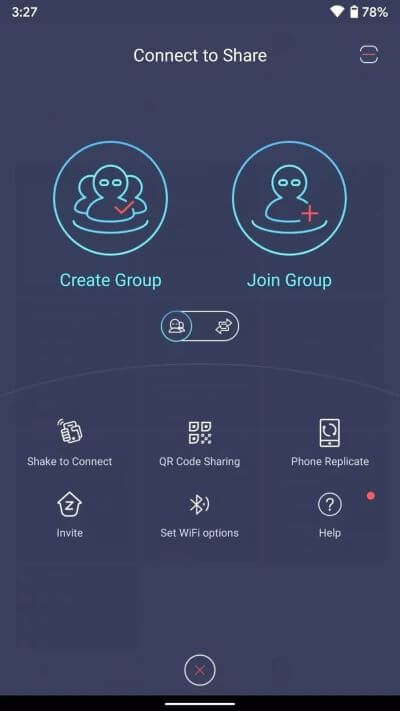
Zapya offre plusieurs options pour appeler vers d'autres téléphones. Vous pouvez créer un groupe, rejoindre un groupe, utiliser le partage du code QR ou choisir la fonction «Partager» pour appeler. Les vitesses de transfert sont environ 10 Mbps similaires à Xender car les deux utilisent le partage Wi-Fi.
Zapya propose également la réplication téléphonique, qui transfère tout le contenu de l'ancien téléphone vers le nouveau. Mon seul problème avec Zapya est la grande quantité de publicités et de vidéos suggérées sur l'écran principal. Cela gâche l'expérience.
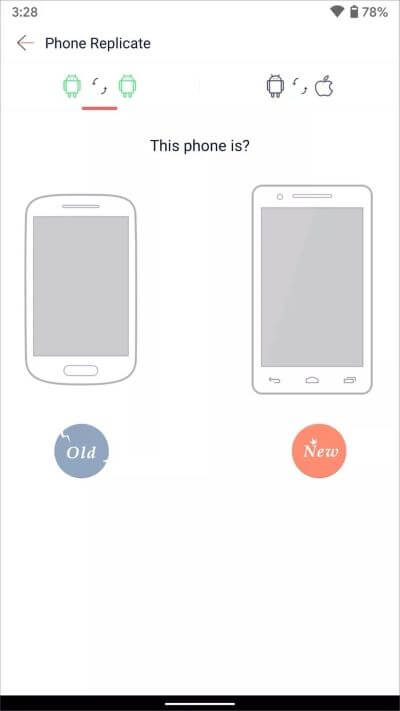
Zapya est gratuit à utiliser, ce qui est Disponible sur Android IOS, Mac, Windows et le Web.
2. ENVOYER PARTOUT
J'aime l'approche simple de Send Anywhere par rapport à Xender. Affiche avec précision vos applications, fichiers, médias, photos et vidéos récemment installés dans une liste déroulante sur l'écran d'accueil. Sélectionnez simplement les éléments pertinents, L'application affichera le nombre de fichiers ainsi que la taille et cliquera sur le bouton Soumettre.

De nombreux utilisateurs de Xender sont confrontés à des problèmes de connectivité car L'application offre une expérience utilisateur un peu compliquée. Send Anywhere change cela avec une simple clé à 6 chiffres pour une connexion réussie. Après avoir sélectionné les fichiers, vous pouvez cliquer sur le bouton Soumettre et L'application générera un code à 6 chiffres qui expire dans dix minutes. Partagez ce code avec d'autres utilisateurs, vous avez une connexion réussie.
Send Anywhere fournit une interface utilisateur simple. Ajoutez simplement une clé d'entrée et tout ira bien. Send Anywhere est disponible sur iOS, Android, Windows, Mac, Web et même Linux. La société propose également le service en complément de navigateurs populaires comme Chrome et Microsoft Edge.
3. PARTAGEZ
ShareMe est un service développé par Xiaomi, quatrième fabricant mondial de smartphones. Les principales options sont en haut avec deux énormes boutons d'envoi et de réception en bas. À première vue, les utilisateurs peuvent également le confondre avec Xender.
Vous pouvez sélectionner les fichiers multimédias et cliquer sur le bouton d'envoi en bas. L'application vous demandera de scanner le code QR de l'application téléphonique de l'autre utilisateur et de lancer le transfert de fichier.

Vous pouvez également sélectionner des albums et envoyer des albums entiers où que vous soyez. Xiaomi vous permet également d'afficher les fichiers cachés. Semblable à Xender Web, ShareMe prend en charge la version Web. Il facilite et accélère le transfert de fichiers de Mac ou PC vers un téléphone mobile.
ShareMe est uniquement disponible sur Android. La bonne nouvelle est qu'il est exempt de tout type d'annonces, ce qui est rare de nos jours.
Téléchargez ShareMe sur Android
4. LES FICHIERS VONT PAR GOOGLE
Google a annoncé une application de fichier pour identifier et nettoyer les fichiers indésirables sur un téléphone Android. Il est utile pour quelqu'un avec une faible capacité de stockage. En 2018, la société a annoncé le partage de fichiers Peer to Peer (P2P) pour envoyer / recevoir des fichiers rapidement sans connexion Wi-Fi ou Internet.
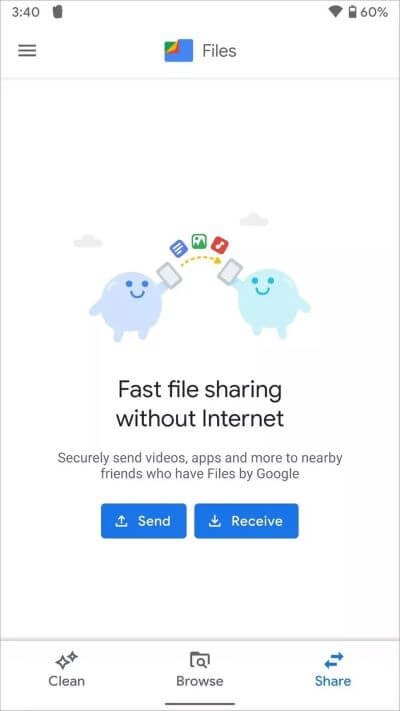
Cela fonctionne comme prévu. Ouvrez l'application Files Go et accédez au menu de partage ci-dessous. Cliquez sur le bouton d'envoi et il vous sera d'abord demandé de connecter l'appareil de quelqu'un d'autre. Une fois la connexion établie, l'application Files Go affiche le type de fichiers multimédias que vous pouvez envoyer. Sélectionnez-le et appuyez sur le bouton d'envoi en bas pour démarrer le transfert.
J'adore l'interface Files Go, sans publicité et facile à utiliser. Malheureusement, il n'est pas disponible sur iOS et sur le Web.
Télécharger Files Go pour Android
5. DOCUMENTS PAR READDLE
Documents est un gestionnaire de fichiers solide sur l'iPhone. L'application fournit plus de fonctionnalités que l'application de fichier standard. Outre la gestion des fichiers, vous pouvez envoyer des fichiers de l'iPhone au PC ou vice versa en utilisant le service de partage de fichiers intégré.
Ouvrez L'application et appuyez sur l'icône "+" en bas. Sélectionnez l'option Importer depuis le PC et il vous sera demandé d'accéder à une URL Web sur votre PC. Accédez à votre appareil Windows et visitez la page Web.
Authentifiez-vous et L'application ouvrira la liste des fichiers sur le web. Vous pouvez créer de nouveaux dossiers, consulter des albums photo, transférer des photos et des vidéos à l'aide du bouton de téléchargement de fichiers dans le coin supérieur droit.
L'application Docs n'est pas disponible sur Android. Il est donc très utile d'envoyer des fichiers de l'iPhone à l'ordinateur.
Télécharger des documents de Readdle pour iPhone
Partagez des fichiers où que vous soyez
Les cinq options sont capables de transférer des fichiers d'un appareil à un autre sans utiliser Internet ou Wi-Fi. Si vous recherchez des alternatives multi-plateformes, rendez-vous sur Zapya ou sur Send Anywhere. Les utilisateurs d'Android doivent choisir ShareMe ou Files Go. Les utilisateurs d'iPhone / PC apprécieront certainement l'application Document File Manager pour transférer des fichiers.